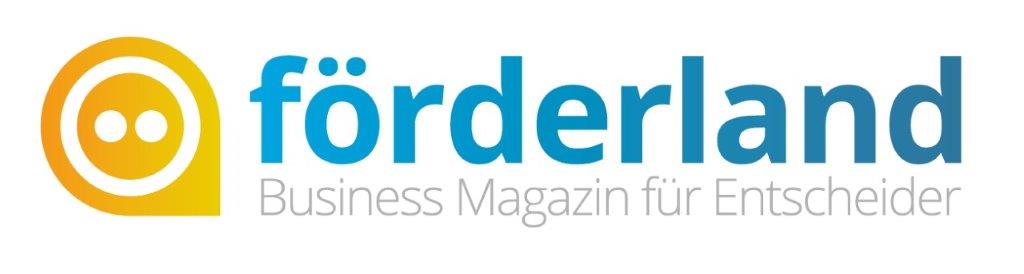Skype: Tipps, Tricks, Ratgeber und mehr

Skype Ratgeber: Übersicht
Skype: Welche Systeme werden nicht mehr unterstützt?
Ein Beitrag von Jürgen Kroder, 12.06.2017
Bald wird Skype auf manchen Systemen nicht mehr laufen. Wir erklären, was das für Sie bedeutet.
Skype Support: Unterstützung für bestimmte Systeme läuft aus
Jedes Programm kommt mal in die Jahre. Dementsprechend stellen die Hersteller mit der Zeit den Support ein. Zum Beispiel läutete Microsoft das Support-Aus für Office 2007, Windows Vista und Windows 7 ein. Und auch bei Skype endet am 1. Juli 2017 die Unterstützung – allerdings nur für gewisse Betriebssysteme.
Skype: Welche Systeme sind vom Support-Aus betroffen?
Die Chat- und Videotelefonie-Software gibt es für verschiedene Betriebssysteme, unter anderem für Windows, macOS und Google Android. Da die Unterstützung aller Plattformen und ihrer verschiedenen Fassungen viel Aufwand bedeutet, beendet Microsoft den Skype-Support für folgende – teilweise mittlerweile veralteten – Systeme:
- Windows RT
- Windows Phone 8.1 und niedriger
- Android 4.2 und niedriger
- iOS 7.0 und niedriger
- Blackberry OS 7.1 und niedriger
- OS X 10.8 und niedriger
- Symbian OS
Darüber hinaus werden folgende Hardware-gebundenen Systeme nicht mehr unterstützt:
- Skype in Fernsehern
- Skype für Festnetz-Telefone
- Skype auf Telkomsel
Was bedeutet das Support-Aus für die genannten Skype-Varianten?
Wer eines der genannten Geräte bzw. Betriebssysteme im Einsatz hat, wird spätestens ab dem 1. Juli 2017 Skype darauf nicht mehr nutzen können. Wenn Sie auf das Messenger- und Internettelefonie-Programm nicht verzichten möchte, können Sie es einerseits über die offizielle Webseite nutzen – das funktioniert sogar ohne Skype-Anmeldung.
Haben Sie ein Gerät mit eingeschränkten Browser-Funktionen im Einsatz, müssen Sie auf Skype fortan verzichten. In diesem Fall empfehlen wir eine Skype-Alternative. Mit Google Hangouts, dem Facebook Messenger oder Slack gibt es mittlerweile sehr gute Ausweichmöglichkeiten. Zudem bietet Microsoft zusätzlich Skype for Business an, wofür Sie allerdings auch ein aktuelles Betriebssystem benötigen.
10 Skype-Tipps, die Sie kennen sollten
Ein Beitrag von Sven Wernicke
Schneller zum Ziel gelangen, das Gegenüber überraschen, Gespräche aufzeichnen und mehr: Mit diesen Tipps holen Sie mehr aus Skype heraus.
Nützliche Einstellungen und Funktionen für eine bessere Skype-Nutzung
Nicht selten verstecken sich bei Programmen hilfreiche Funktionen in verschachtelten Menüs oder hinter unklaren Beschreibungen. Das ist auch bei Microsofts Messenger- und (Video-)Telefonie-Software Skype nicht anders. Wer die Anwendung beispielsweise unter Windows verwendet, kann auf praktische Features zurückgreifen, die vielleicht nicht jeder kennt.
1. Tippen-Anzeige verbergen
Skype eignet sich hervorragend als Messenger. Vor allem dann, wenn es gerade ungünstig ist, mit jemanden zu telefonieren, schreibt man dem Gegenüber einfach etwas. Soll die andere Seite nicht erkennen, dass gerade etwas getippt wird, muss die sonst dargestellte Animation deaktiviert werden.
Den Menüpunkt findet man unter Aktionen > Optionen > Chat & SMS > Chat-Einstellungen unter dem Punkt Erweiterte Optionen. Hier sollte das Häkchen „Anzeigen, dass ich tippe“ entfernt werden.
2. Chat-Protokoll löschen
Manchmal ist es nötig, das Chat-Protokoll zu löschen. Die dafür zuständige Option entdeckt man im gleichen Menü, wo auch die Tippen-Anzeige verborgen wird. Praktisch: Man kann nicht nur die gesamte Historie entfernen, sondern auch gezielt einen Zeitraum auswählen.
Vorsicht ist dennoch geboten: Wer „Protokoll löschen“ anklickt, kann dies nicht rückgängig machen. Eine eventuell sicherere Alternative ist es, getätigte Konversationen auszublenden. Dies geschieht durch einen Rechtsklick mit der Maus auf eine Person, mit der man im Gespräch war. Dann entscheidet man sich für den Punkt „Konversation verbergen“. Bei Bedarf lässt man sich den Dialog wieder anzeigen, indem man den Kontakt wieder direkt aufruft.
3. Versteckte Emojis nutzen
Etwas Spaß muss sein: Mit den inoffiziellen Emojis kann man Skype-Kontakte womöglich überraschen. Microsoft listet auf der eigenen Webseite eine reichhaltige Anzahl an Icons auf und stellt dar, wie man diese eingibt. Mit dabei sind die „Hidden Emoticons“, die nicht Bestandteil der regulären Auswahl innerhalb der Videotelefonie- und Chat-Software darstellen.
Ob man einem Geschäftspartner unbedingt den (drunk)–Smiley schicken sollte? Auch (poolparty) oder (snail) könnten missverstanden werden. Mit den richtigen Leuten ist aber gewiss für etwas kurzweiligen Spaß gesorgt.
4. Emoji-Animationen abschalten
Apropos Emojis: Die zahlreichen Smileys und Figuren fressen nicht nur Ressourcen des Rechners, sie lenken auch ab und können unter Umständen sogar nerven - zum Beispiel in stressigen Situationen. Spätestens dann könnte es sinnvoll erscheinen, die Emojis abzuschalten oder zumindest die Animationen zu deaktivieren.
Unter Aktionen > Optionen > Chat & SMS > Chat-Fenster finden sich die passenden Häkchen zum Deaktivieren der Emoji-Animationen.
5. Tastenkürzel einschalten
Wer Tastenkombinationen favorisiert, um sich schneller durch Programme zu hangeln, sollte in den Skype-Optionen bei „Erweitert“ den Bereich „Tastenkürzel“ besuchen. Standardmäßig sind diese für Skype nicht aktiv, obwohl sie tatsächlich hilfreich sein können.
Mit einem Handgriff Anrufe beantworten (ALT + PgUp), auflegen (Alt + PgDn) oder ablehnen (CTRL + ALT + PgDn) – alles kein Problem. Ebenfalls kann man so in Windeseile das Mikrofon stumm schalten oder zu Push-to-Talk wechseln.
Alle vorgegebenen Tastenkürzel lassen sich individuell einstellen. Es ist also möglich, die Standard-Empfehlungen auch den eigenen Ansprüchen anzupassen. Doch: Die Tastenkombinationen gelten für das gesamte System. Mit etwas Pech könnten ihre Tastenkürzel für Skype mit denen anderer Programme kollidieren.
6. Skype im Web nutzen
Skype ist als Download für Windows, macOS und mobile Geräte wie Smartphones und Tablets erhältlich. Aber was, wenn man an einem Rechner sitzt, auf dem die Software nicht installiert wurde? Microsoft hat mitgedacht: Skype kann man unter https://web.skype.com auch auch direkt im Browser nutzen.
Die Web-Oberfläche unterscheidet sich nicht von der App, wobei es hier und da einige Vereinfachungen gibt. Ebenso ist die aktuelle Beta-Version (Stand: Dezember 2016) nicht frei von Fehlern. Aber: Im Zweifel klappt diese Browser-Fassung ausreichend gut, um im Kontakt zu bleiben. Und darum geht es ja.
7. Kontaktliste sichern
Es mag banal klingen, aber nicht jeder denkt regelmäßig an Sicherheitskopien. Es empfiehlt sich durchaus, wenigstens sporadisch die eigene Kontaktliste von Skype zu speichern. Die nötigen Optionen finden sich unter Kontakte > Erweitert.
Gesichert werden die Daten übrigens in regulären vCard-Files-Format. So ist es möglich, die Kontakte in andere Anwendungen wie Microsoft Outlook, Gmail oder Mozilla Thunderbird zu importieren. Sogar Android, Googles Betriebssystem für Smartphones und Tablets, setzt auf dieses Format.
8. Nachrichten nachträglich bearbeiten
Ist Ihnen ein kleiner Fehler passiert? Kein Problem: Einfach auf die geschriebene Nachricht mit der rechten Maustaste klicken und dort „Nachricht bearbeiten“ auswählen. Auch das Löschen ist möglich.
9. Anderen den eigenen Windows-Desktop zeigen
Sollte man gerade kein komplexes Fernwartungstool zur Hand haben, kann auch Skype aushelfen. Dazu startet man wie gewohnt einen Sprach- oder Videoanfruf. Während des Gesprächs wählt man in der Anrufliste das Plus-Symbol und entscheidet sich für „Bildschirmübertragung“. Via Dropdownmenü kann man unter anderem den gesamten Bildschirm oder nur ein bestimmtes Fenster freigeben. Das ist ideal, um sich bei Computer-Problemen helfen zu lassen oder dem Gegenüber bestimmte Inhalte zu präsentieren.
Wird das Feature nicht mehr benötigt, beendet man die Freigabe durch das Anklicken des Dropdown-Pfeils im Anruf-Fenster.
10. Skype-Gespräche und Videos aufnehmen
Was, wenn man Telefonate oder Videogespräche aufnehmen und speichern möchte? Skype bietet von Haus aus keine Möglichkeiten dazu, empfiehlt aber passende Lösung von Drittherstellern. Darunter ist beispielsweise das Tool Pamela, das 30 Tage gratis getestet werden darf. Dieses ermöglicht das Sichern von Videos und Audio-Spuren.
Andere Programme wie der MP3 Skype Recorder sind auf Audio spezialisiert und kommen unter anderem bei Podcastern zum Einsatz.
So nutzen Sie Skype ohne Anmeldung
Ein Beitrag von Jürgen Kroder
Wer mit Geschäftspartnern oder Freunden in der Fremde telefonieren will, der muss nicht zum Telefonhörer greifen und eventuell teure Gebühren bezahlen. Der moderne Mensch startet stattdessen Skype. Das Tool für Chats und bequeme Videotelefonie übers Netz hat sich in den letzten Jahren etabliert, deswegen steht der Begriff „skypen“ mittlerweile als Synonym fürs Telefonieren mit Bild.
Doch Microsoft, der Besitzer von Skype, steht unter Druck. Messaging-Dienste wie WhatsApp, Google Hangouts oder der Facebook Messenger haben sich rasant verbreitet. Zudem bieten auch sie teilweise eine Möglichkeit an, um übers Internet zu telefonieren an. Der Konzern aus Redmond reagiert darauf mit einer neuen Funktion, welche die Benutzung von Skype attraktiver machen soll: Skype ohne Registrierung bzw. Anmeldung.
Skype ohne Account verwenden: So einfach geht’s

Skype Webseite (Bild: Microsoft)
Wer Skype nutzen will, muss einen Account anlegen. So war das bislang. Doch es geht neuerdings auch anders: Seit dem 14. November 2016 gibt es die Gast-Funktion. Diese ist ganz einfach zu nutzen:
- Tippen Sie in Ihrem Computer-Browser www.skype.com ein.
- Klicken Sie auf „Unterhaltung starten“.
- Geben Sie einen Namen ein. Das kann Ihr realer Name, Ihr Spitznamen oder ein Fantasienamen (z.B. „Tester“) sein. Beachten Sie, dass Ihre Chat- und Telefonie-Partner diesen Namen sehen. Somit sollten Sie – gerade bei Geschäftspartnern – keine peinlichen Namen wählen.
- Mit dem Button „Unterhaltung starten“ wird die Web-App von Skype gestartet.
- In der Web-App sehen Sie an mehreren Stellen einen Hinweis auf einen Link. Kopieren Sie diesen und schicken Sie Ihn an den oder die gewünschten Konversationspartner, zum Beispiel per Mail oder per Facebook-Chat.
- Fügen der oder die Empfänger den Link in ihrem PC-Browser ein, startet dort ebenfalls Skype.
- Sie sind nun miteinander verbunden. Los geht’s mit der Unterhaltung per Chat, mit Ton-Übertragung oder mittels Video-Telefonie.
FAQ: Das bietet Skype mit Gast-Zugang – Fragen und Antworten
Dem einen oder anderen mögen nun verschiedene Fragen bezüglich der neuen Skype-Nutzung ohne Account durch den Kopf schießen. Wir geben hier die Antworten auf die am meisten gestellten Fragen:
Muss man sich zur Nutzung des Skype-Gastzugangs wirklich nicht anmelden?
Nein, man muss definitiv keinen Account anlegen. Zumindest wenn Sie die Gast-Funktion über Ihren Browser auf dem Rechner nutzen.
Was kostet der Skype-Gastzugang?
Nichts. Er ist kostenlos. Dafür erhebt Microsoft Daten, die unter anderem für individualisierbare Werbung genutzt werden kann.
Wie lange kann man Skype ohne Anmeldung nutzen?
Jeder Gastzugang bleibt für 24 Stunden erhalten, danach verfällt er. Möchte Sie Ihre Konversation darüber hinaus nutzen, müssen Sie sich bei Skype anmelden. Diese Registrierung ist ebenfalls kostenlos.
Mit wie vielen Personen kann man ohne Registrierung chatten oder telefonieren?
Über den Skype-Gastzugang können Sie mit bis zu 300 Personen chatten und mit bis zu 25 Personen telefonieren.
Kann man auch Dateien austauschen?
Ja, auch ohne Skype-Registrierung ist es möglich, über die Chat-Funktion Dateien hochzuladen und mit den anderen Gesprächspartnern zu teilen.
Skype ohne Registrierung – funktioniert das auch auf Smartphones und Tablets?
Nein. Die Gast-Funktion für Skype ist derzeit nur über den Computer-Browser möglich, also von Computer zu Computer. Auf Smartphones und Tablets muss man die Skype-App nutzen, hierfür ist allerdings eine Anmeldung nötig.
Schlagworte zu diesem Artikel